
¿Cómo convertir MP4 a MKV sin esfuerzo? [Aplicaciones y herramientas en línea]

¿Eres un entusiasta del cine al que le gusta ver videos de alta calidad? Aunque la mayoría de los reproductores de video no son compatibles con el formato MKV, a muchas personas les gusta debido a sus videos de alta calidad. Sin embargo, los archivos MP4 son compatibles con casi todos los reproductores de video, por lo que hay muchos videos MP4 en Internet. ¿Qué harás si descargas videos MP4 de Internet y quieres reproducir videos MKV de alta calidad? Puede convertir archivos MP4 a MKV utilizando los métodos simples que se describen en este artículo.
Le gustaría convertir MP4 a MKV por razones como:
1. Calidad
Los archivos MKV tienen una calidad de video más alta que los archivos MP4. Como resultado, muchas personas prefieren usar MKV en lugar de MP4 cuando proyectan videos en pantallas grandes para lograr una mejor resolución de video.
2. Concesión de licencias
MKV es un formato de vídeo gratuito y de código abierto con licencia GNU L-GPL para uso individual. También está disponible para uso comercial bajo la licencia BSD, que ofrece bibliotecas gratuitas de reproducción y análisis.
3. Comunidad muy activa para desarrolladores
Aunque muchas personas no se dan cuenta de esta ventaja, la comunidad activa de desarrolladores hace que MKV sea extremadamente conveniente al garantizar que el formato se adapte a los cambios.
4. Soporte
MKV ofrece una amplia gama de soportes, incluidos Blu-Ray y DVD. Además, los subtítulos y las pistas de audio se pueden asignar en diferentes idiomas.
Te puede interesar:
¿Cómo convertir videos de iPhone a MP4 sin pérdida de calidad de 7 maneras?
Los 12 mejores programas de conversión de video para Windows 11/10/8/7 (gratis y de pago)
¿Buscas una forma de convertir MP4 a MKV? A continuación se muestra cómo usar aplicaciones para convertir archivos MP4 a archivos MKV:
Puede utilizar la aplicación Video Converter Ultimate para convertir sus archivos MP4 en archivos MKV de alta calidad. Video Converter Ultimate es un excelente convertidor de archivos que permite a los usuarios convertir incluso videos 4K a 1080P, MKV, MOV, M4V y MP4.
Además de las capacidades de conversión de archivos, admite otras características atractivas y es 30 veces más rápido que sus competidores. Video Converter Ultimate se crea utilizando el último motor de conversión y mejora para producir sonido e imágenes de alta calidad.
Características principales:
A continuación se muestran los sencillos pasos para usar la aplicación Video Converter Ultimate para convertir el formato de archivo MP4 a MKV:
01Vaya al sitio web de la aplicación Video Converter Ultimate y descargue la aplicación más reciente. Ejecute la aplicación en su computadora y cree una cuenta de usuario con su dirección de correo electrónico.
02Inicie la aplicación en su computadora y cargue el video que desea convertir haciendo clic en Agregar archivo o Agregar carpeta para agregar algunos archivos. También puede agregar los archivos a la aplicación arrastrándolos al programa manualmente.

03Presiona el botón Formato en el lado derecho del archivo de video y verás varios formatos de video preestablecidos. Ajuste la configuración del perfil según sus necesidades y seleccione una propiedad preestablecida. Seleccione la ubicación donde desea guardar el video MKV en la esquina inferior izquierda de la interfaz, configure la opción Convertir todo en en la esquina superior derecha en MKV y presione el botón Convertir todo en la esquina inferior izquierda de la pantalla.

Lecturas adicionales:
Cómo recortar videos de TikTok como un profesional: técnicas y consejos esenciales
¿Cómo transferir videos de la computadora al iPhone sin iTunes? (5 enfoques probados)
VLC Media Player es un convertidor de código abierto que reproduce archivos de audio y video. También se puede utilizar para convertir archivos multimedia a varios formatos populares. Por lo tanto, es una herramienta ideal para convertir archivos de MP4 a MKV.
Características principales:
Siga los pasos a continuación para convertir sus archivos de MP4 a MKV a través de VLC Media Player:
Paso 1. Instálalo y ábrelo en tu computadora. En la esquina superior izquierda de la pantalla, haga clic en Medios > Convertir/Guardar.
Paso 2. En la pestaña Abrir medios, toque Archivo > Agregar y elija el archivo multimedia MP4 en la carpeta. A continuación, haga clic en Convertir.
Paso 3. Seleccione MP4 como formato de salida del archivo y haga clic en Examinar para seleccionar una ubicación para el archivo que se ha convertido. A continuación, haga clic en Inicio.
Paso 4. VLC Media Player tiene un indicador que le mostrará el progreso de la conversión. Por lo tanto, verificará el indicador para ver si el proceso de conversión está completo.

HandBrake es un software de código abierto para la transcodificación de vídeo. El software puede convertir casi cualquier formato de video a cualquier formato moderno.
Características principales:
Siga los pasos detallados a continuación para convertir sus archivos multimedia MP4 a MKV con Handbrake:
Paso 1. Instala y abre Handbrake en tu PC.
Paso 2. Toque Fuente y seleccione Abrir archivo para agregar los archivos multimedia MP4.
Paso 3. Pulse Examinar para seleccionar la ubicación en la que desea guardar los archivos convertidos. A continuación, elija el formato de salida como MKV.
Paso 4. Por último, toque Iniciar para comenzar la conversión de los archivos multimedia MP4 al formato MKV.

Aprende más:
¿Cómo transferir MP4 a iPhone de forma sencilla y rápida? (5 métodos)
10 editores de video MP4 calientes: edite videos MP4 con potentes funciones
Si necesita urgentemente el archivo MKV y no desea instalar ningún software de terceros en su PC, puede usar cualquiera de los convertidores de video en línea gratuitos que se analizan a continuación:
Convertio es un programa en línea que convierte archivos multimedia complejos de manera fácil y eficiente. El programa puede convertir archivos multimedia de aproximadamente 4832 TB y tiene increíbles configuraciones personalizadas.
Características principales:
Siga los pasos detallados a continuación para convertir sus archivos multimedia de MP4 a MKV a través de Convertio:
Paso 1. Visite su sitio web y agregue los archivos multimedia MP4 del sistema local, URL externa, Dropbox, Drives, etcétera.
Paso 2. Haga clic en el menú desplegable para establecer MKV como el formato de destino del archivo. A continuación, haga clic en Convertir para iniciar el proceso de conversión.
Paso 3. Tenga paciencia para que se complete el proceso de conversión, luego descargue y guarde el archivo multimedia MKV en la ubicación deseada.

Aconvert comenzó como una herramienta de conversión de PDF, pero luego amplió sus operaciones para convertir otros archivos como documentos, videos, libros electrónicos, fotos, archivos, audio, etcétera.
Características principales:
Siga las pautas paso a paso a continuación para convertir sus archivos multimedia de MP4 a MKV usando este convertidor de MP4 a MKV gratuito:
Paso 1. Visite la página web oficial de Aconvert. Haga clic en Elegir archivos para arrastrar el archivo multimedia MP4 al programa en línea.
Paso 2. Establezca el formato de destino como MKV.
Paso 3. Pulsa Convertir ahora para comenzar el proceso de conversión. Haga clic en Opciones para acceder a opciones de edición adicionales, como tamaño, velocidad de fotogramas, velocidad de bits, etcétera.
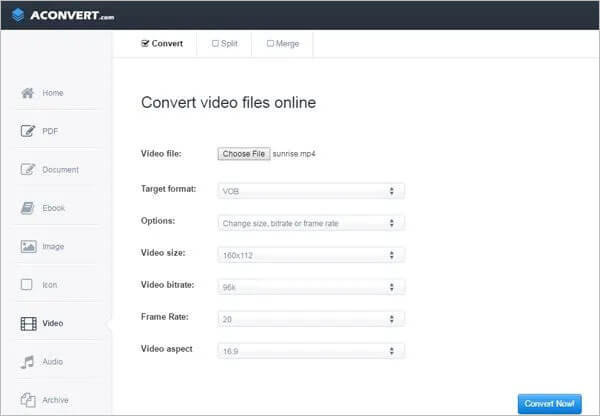
Lea también:
10 increíbles opciones de grabadora de pantalla MP4: graba videos MP4 fácilmente
Los 14 mejores editores de video AVI | Identifique fácilmente sus archivos AVI
ConvertFiles es un excelente convertidor de archivos multimedia en línea. El programa es de uso gratuito y puede convertir una amplia lista de archivos multimedia como fotos, videos, documentos, audio, etcétera. Actualmente, el límite de tamaño de archivo del programa ConvertFiles es de 25 MB.
Características principales:
Siga los pasos a continuación para convertir sus archivos multimedia de MP4 a MKV usando la herramienta en línea ConvertFiles:
Paso 1. Navegue a su sitio web y toque la opción Examinar para elegir el archivo multimedia MP4 de su PC.
Paso 2. Seleccione MKV como formato de destino del archivo multimedia.
Paso 3. Después de completar el proceso de conversión, descargue el archivo multimedia convertido en su dispositivo.

AnyConv es un programa gratuito de conversión en línea de MP4 a MKV que admite 300+ formatos de archivos multimedia. La herramienta de conversión en línea está programada para eliminar los archivos multimedia cargados después de la conversión, lo que garantiza la máxima privacidad y seguridad de los datos.
Características principales:
Los elaborados pasos a continuación lo guiarán sobre cómo convertir archivos multimedia de MP4 a MKV con AnyConv:
Paso 1. Vaya a su sitio web y toque Elegir archivo para elegir archivos multimedia MP4 de su PC.
Paso 2. Pulsa Convertir para comenzar el proceso de conversión.
Paso 3. Después del proceso de conversión, descargue los archivos multimedia MKV en su dispositivo.
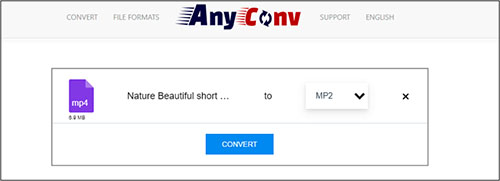
Este artículo ha discutido exhaustivamente cómo convertir archivos MP4 a MKV. Puede seleccionar el software ideal según sus preferencias y situación respectiva. Sin embargo, Video Ultimate Converter es la mejor opción porque le permite convertir cualquier archivo multimedia de forma rápida, segura y sencilla sin afectar la calidad del video.
Artículos relacionados:
¿Cómo transferir videos de YouTube a Android teléfono/tableta?
¿Cómo convertir imágenes HEIC/HEIF a formato JPG/JPEG? [Gratis]
[Vlog Software] Los 11 mejores programas de edición de vlogs para los amantes de los vlogs
[Guía fácil] ¿Cómo guardar videos de Instagram en la PC /Mac?
La guía definitiva: cómo eliminar la marca de agua de TikTok en sencillos pasos

 Consejos de video y audio
Consejos de video y audio
 ¿Cómo convertir MP4 a MKV sin esfuerzo? [Aplicaciones y herramientas en línea]
¿Cómo convertir MP4 a MKV sin esfuerzo? [Aplicaciones y herramientas en línea]